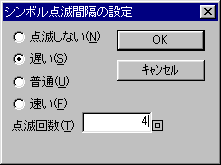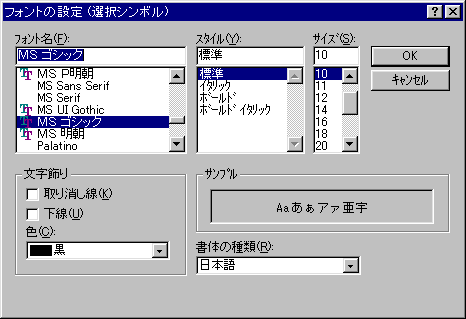
マップの全般的な環境設定方法について説明します。
マップの表示フォントを変更するには、次のようにします。
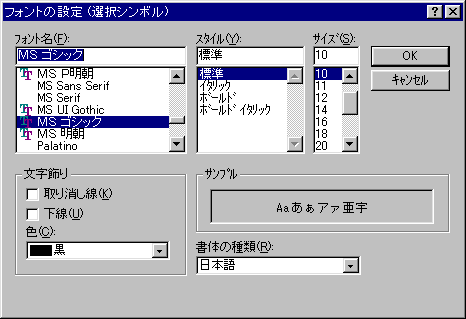
なお、シンボルまたはシンボルのラベルを選択した状態で本メニューを実行した場合は、該当ラベルのフォントだけが変更されます。
また、シンボルを選択していない状態で本メニューを実行した場合は、マップ全体(デフォルト)のフォント設定が変更されます。ただし、マップ全体のフォント設定は、変更後に新しく作成したシンボルに対してのみ有効で、既存シンボルのフォントは変更されません。
Note - 「シンボルを選択していない状態」にするには、マップ上のシンボル以外の場所をクリックしてください。
Note - マップ全体のフォントを修正した場合、フォント名とサイズをマップファイルに保存できます。保存していない場合は、マップ終了時に問い合わせが表示されます。
マップ上のシンボルの、アイコンやラベルの枠線色を変更するには、次のようにします。
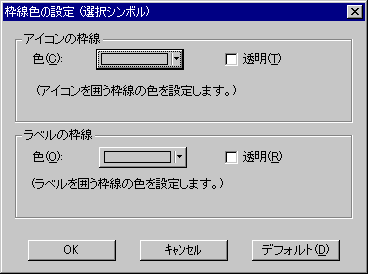
なお、シンボルを選択していない状態で本メニューを実行した場合は、マップ全体(デフォルト)の枠線色設定が変更されます。ただし、マップ全体の枠線色設定は、変更後に新しく作成したシンボルに対してのみ有効で、既存シンボルの枠線色は変更されません。
また、マップ全体(デフォルト)の枠線色設定画面で「デフォルト」をクリックすると、初期値(灰色)が設定されます。
Note - 「シンボルを選択していない状態」にするには、マップ上のシンボル以外の場所をクリックしてください。
Note - 枠線色をデフォルトから変更した場合、枠線色設定をマップファイルに保存できます。保存していない場合は、マップ終了時に問い合わせが表示されます。
マップビューの表示領域(キャンバス)サイズを変更するには、次のようにします。
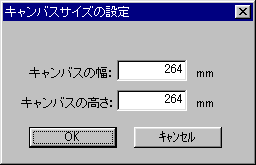
ツリービュー上のデバイスをダブルクリックしたり、「検索」機能で選択したデバイスに「移動」したりしたときの、移動先シンボルの点滅間隔を変更するには、次の手順にしたがいます。